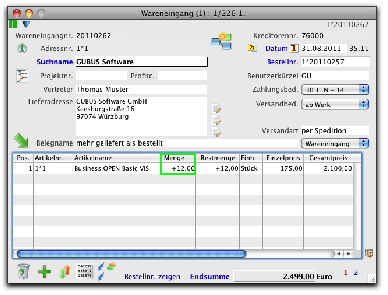
Wurde vom Lieferanten eine größere Artikelmenge geliefert als Sie bestellt hatten, verfahren Sie analog zur Unterlieferung:
• Wandeln Sie die Bestellung in einen Wareneingang um
• Korrigieren Sie in der/den betreffenden Positionen die Artikelmenge nach oben
• Überhaupt nicht auf der Bestellung vorhandene, aber gelieferte Artikel können manuell als Position im Wareneingang hinzugefügt werden.
Im Beispiel unten wurden vom Artikel "Business OPEN Basic VIS" ursprünglich 10 Stück bestellt. Eingegangen sind jedoch 12 Stück. Die Menge wurde in der umgewandelten Bestellung (Wareneingang) korrigiert und gespeichert:
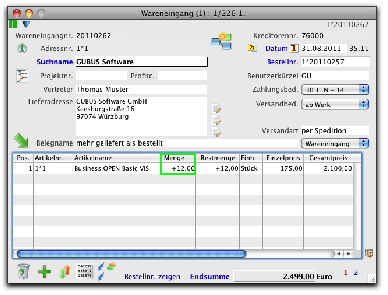
| Kapitel-Hauptseite | Zurückblättern | Weiterblättern | BO-Doku Startseite |